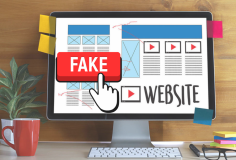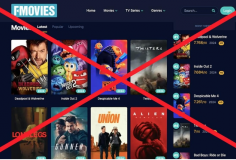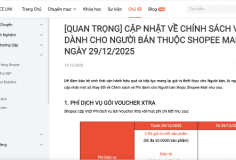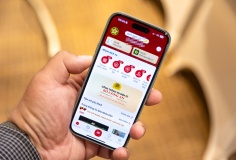Kiểm tra việc “ đột nhập” trái phép vào hộp thư Yahoo
14:05, 28/08/2012
Nếu đơn thuần chỉ chọn việc đăng nhập tài khoản Yahoo Mail của bạn bằng cách nhập mật khẩu thì các công cụ KeyLogger, Hijacking có thể dễ dàng đánh cấp mật khẩu của bạn để lợi dụng hộp thư này gửi thư cho mọi người trong danh sách liên lạc với ý đồ xấu.
Khi bạn nhận được thông báo từ bạn bè rằng họ nhận được email bất thường từ bạn, bạn hãy kiểm tra kỹ lại hộp thư của mình xem có ai đã sử dụng nó để phát tán thư hay không. Và tất nhiên rằng, ở góc độ người dùng cuối, bạn cũng không thể làm gì được họ dù đã phát hiện bị “đột nhập”.
* Để kiểm tra bạn thực hiện như sau:
1. Đăng nhập vào hộp thư Yahoo!Mail và nhấn vào biểu tượng chiếc chuông nằm ở góc trên bên phải màn hình Yahoo. Khi đó, hộp thoại Notifications xuất hiện, nếu bạn thấy những thông tin cảnh báo “Your account was accessed from a device we did not recognize. If you did not access your account, please view your sign-in activity.”như hình bên dưới thì hộp thư bạn đã bị đột nhập.

2. Kiểm tra thời gian mà hộp thư bị sử dụng để phát tán thư rác bên dưới nút Learn more.
3. Hộp thư của bạn báo có thư không gửi đi được dù bạn chưa từng gửi bất kỳ một thư nào vào thời điểm đó.

* Khắc phục sự cố và tăng độ an toàn
1. Bạn nhấn vào dòng chữ “please view your sign-in activity” để tiến hành đăng nhập lần nữa vào phần kiểm tra
2. Sau khi đăng nhập thành công, bạn sẽ nhận được thông tin chi tiết từ Yahoo rằng hộp thư của bạn đã bị đăng nhập vào thời điểm nào, từ ISP/ Quốc gia nào, và kiểu đăng nhập là gì,...

4. Khi đã xác định chính xác rằng bạn không là người đăng nhập vào hộp thư, bạn tiến hành một số biện pháp sau nhằm tăng tính an toàn cho hộp thư của mình:

+ Thực hiện thay đổi mật khẩu bằng cách nhấn vào liên kết Change your password, mật khẩu bạn nên nhập bao gồm ít nhất 1 ký số, 1 ký tự đặc biệt, 1 chữ hoa, 1 chữ thường với độ dài tối thiểu là 10 ký tự. Hoàn tất nhấn nút Save

Khi thay đổi thành công, Yahoo Mail sẽ thông báo đến bạn như sau, và bạn nhấn Continue để quay về màn hình trước khi đổi mật khẩu:

+ Thực hiện thay đổi câu hỏi bảo mật và chắc chắn rằng khi có sự cố xảy ra bạn sẽ nhớ được đáp án của nó. Khi đó bạn nhấn vào dòng chữ “Update your account security questions”. Khi màn hình chuyển sang trang thay đổi thông tin, bạn nhấn vào liên kết Change Questions and Answers để thực hiện:

+ Thực hiện cập nhật địa chỉ email phụ và số điện thoại tại liên kết “Update your alternate email address and mobile phone number (if any)”. Tại đây, bạn nhấn vào liên kết Add another và tiến hành nhập vào Email phụ của mình rồi nhấn nút Save, tương tự vậy cho phần Mobile

+ Một lớp bảo vệ được thực hiện thông qua những thiết lập bên trên của bạn nếu bạn kích hoạt chức năng xác thực hai lần từ Yahoo thông qua liên kết “Activate second sign-in verification”. Tiếp theo bạn check vào tùy chọn “Check this box to turn on the second sign-in verification”

Trong trường hợp bạn chưa nhập số điện thoại, Yahoo sẽ yêu cầu bạn bằng hộp thoại sau:

Lưu ý rằng, số điện thoại bạn nhập vào không chứa số 0 ở đầu. Khi đã nhập xong bạn sẽ nhấn vào nút Receive SMS để yahoo gửi mã xác thực về bạn và bạn nhập vào hộp thoại Verify Code xuất hiện ngay sau đó.
Đến đây quá trình thiết lập đã kết thúc. Chúc bạn luôn giữ an toàn cho hộp thư của mình.
Nguyễn Thuận